Heim >Computer-Tutorials >Browser >So überprüfen Sie die Versionsnummer von Google Chrome_Tutorial zum Überprüfen der Versionsnummer von Google Chrome
So überprüfen Sie die Versionsnummer von Google Chrome_Tutorial zum Überprüfen der Versionsnummer von Google Chrome
- WBOYWBOYWBOYWBOYWBOYWBOYWBOYWBOYWBOYWBOYWBOYWBOYWBnach vorne
- 2024-04-19 10:07:171481Durchsuche
Wie überprüfe ich die Versionsnummer des Google Chrome-Browsers? Der PHP-Editor Yuzai führt Sie in verschiedene Methoden zur Überprüfung der Google Chrome-Versionsnummer ein, darunter die Suche über das Browsermenü, die Eingabe bestimmter Befehle in die Adressleiste und die Abfrage über die Befehlszeile. Wenn Sie wissen möchten, welche Version von Google Chrome Sie haben, dann beeilen Sie sich und lesen Sie das ausführliche Tutorial unten!
1. Öffnen Sie zuerst Google Chrome.
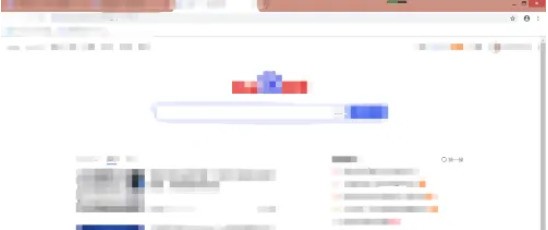
2. Klicken Sie auf das Dreipunktsymbol in der oberen rechten Ecke.
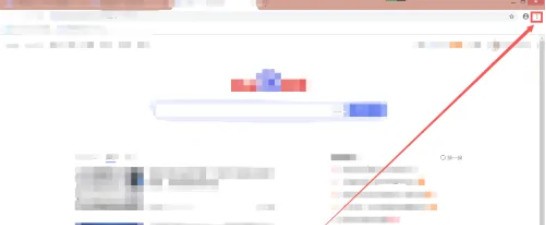
3. Klicken Sie auf „Über Chrome“.
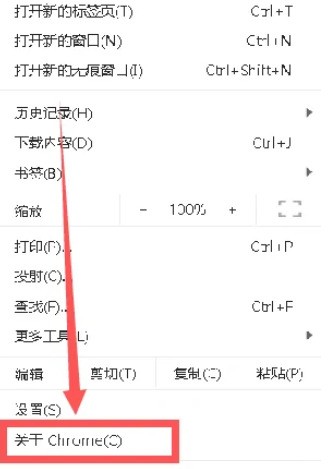
4. Das rote Kästchen im Bild ist die Versionsnummer von Google Chrome.
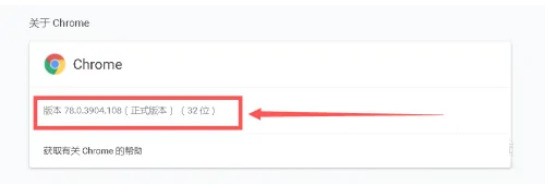
Das obige ist der detaillierte Inhalt vonSo überprüfen Sie die Versionsnummer von Google Chrome_Tutorial zum Überprüfen der Versionsnummer von Google Chrome. Für weitere Informationen folgen Sie bitte anderen verwandten Artikeln auf der PHP chinesischen Website!
In Verbindung stehende Artikel
Mehr sehen- So optimieren Sie Google Chrome, um Speicherplatz zu sparen
- So verwenden Sie die Website-Sicherheitsüberprüfungsfunktion von Google Chrome
- Eine einfache Möglichkeit, Webseitentöne in Google Chrome zu deaktivieren
- Tipps und Methoden zur Optimierung der Download-Geschwindigkeit von Google Chrome
- So lösen Sie das Problem, dass die Home-Schaltfläche von Google Chrome nicht gefunden wird

